Il a subi de plein fouet la concurrence des réseaux sociaux qui permettent de communiquer "gratuitement". Pourtant le SMS est loin d'être mort et il fait encore partie de la panoplie des outils marketing. Et non seulement cela, mais nous sommes encore nombreux à l'utiliser pour nos besoins personnels.
En revanche, les claviers des smartphones étant limités par la taille, on peut gagner pas mal de temps à composer et envoyer un SMS par ordinateur et le but de cet article est de vous indiquer quelques outils capables de prendre le contrôle de votre smartphone pour ce faire, ainsi qu'un service web pour des envois groupés plus importants.
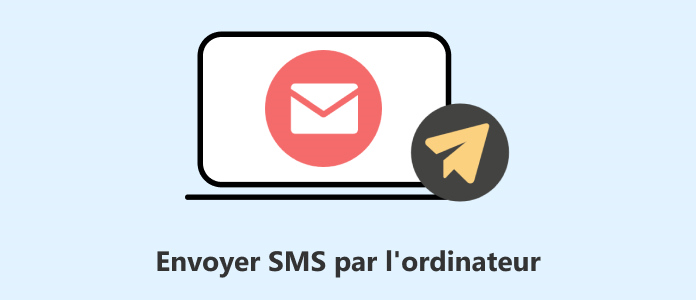
L'application AnyMP4 Phone Mirror est une excellente solution pour Windows 11/10/8/7, capable de recopier et afficher un écran Android sur PC avec l'audio ou l'écran d'iPhone. On a ainsi un affichage plus grand et c'est bien pratique lorsqu'on passe un appel en Visio ou qu'on joue avec son portable.
On peut même enregistrer une vidéo de cet écran. Mais ce n'est pas tout. Si l'on choisit la connexion par USB (et non par Wifi), alors on peut contrôler totalement son téléphone Android avec l'ordinateur et par là même envoyer un SMS avec un ordinateur.
Elle fonctionne même sur les smartphones très anciens, puisqu'il ne lui faut qu'Android 5.0. Mais vous aurez besoin d'installer en plus l'application FoneLab Mirror. C'est une solution très puissante pour prendre le contrôle total du smartphone via l'ordinateur. Vous trouverez plus de détails dans ce tutoriel.
Faites comme suit :
Étape 1. Installer et lancer AnyMP4 Phone Mirror sur un PC compatible.
Étape 2. Installer et ouvrir l'application FoneLab Mirror sur le smartphone.
Étape 3. Sur le PC et le smartphone, choisir la connexion "Miroir USB" et se laisser guider par les instructions à l'écran pour connecter les deux appareils (on est notamment guidé pour passer le smartphone en mode débogage).
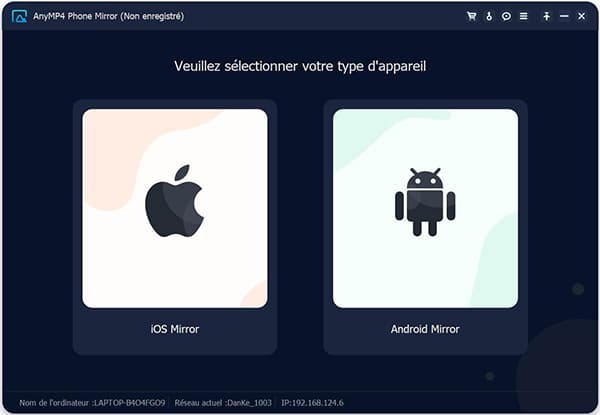
Étape 4. Mettre l'option Contrôler Téléphone sur ON. On peut alors contrôler son téléphone à l'aide de la souris et du clavier pour envoyer par exemple un SMS.

Si vous êtes sous Windows 11 ou Windows 10, il existe une fonctionnalité beaucoup plus limitée que la première, mais qui suffit amplement pour envoyer un SMS par ordinateur. Il s'agit de la fonctionnalité Mobile Connecté fournie avec le système d'exploitation.
Elle sert essentiellement à envoyer des SMS, gérer ses images et passer un appel téléphonique. Elle prend en charge autant les appareils Android qu'iOS. Elle requiert un compte Microsoft personnel et aussi l'installation de l'application Lien avec Windows sur votre téléphone.
Elle est encore plus simple à utiliser :
Étape 1. Taper "Mobile Connecté" dans la barre de recherche de Windows pour ouvrir la fonctionnalité.
Étape 2. Installer l'application Lien avec Windows sur le smartphone.
Étape 3. Choisir le système d'exploitation du smartphone et suivre les instructions de connexions sur le PC.
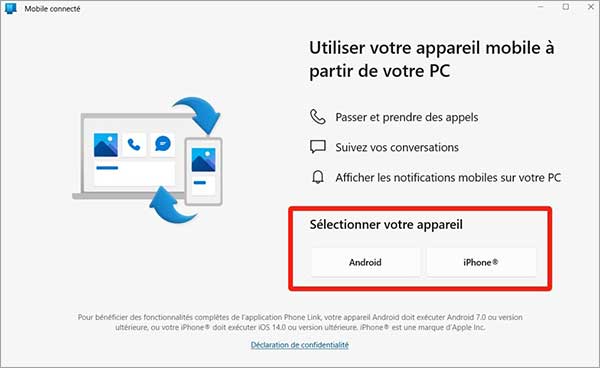
Étape 4. Une fois le smartphone connecté, ouvrir l'onglet Messages pour accéder à l'historique des SMS du téléphone et cliquer sur l'icône "Nouveau message" pour composer un nouvel envoi.
Étape 5. Dans la partie droite rentrer d'abord le destinataire puis taper le texte du SMS à envoyer.
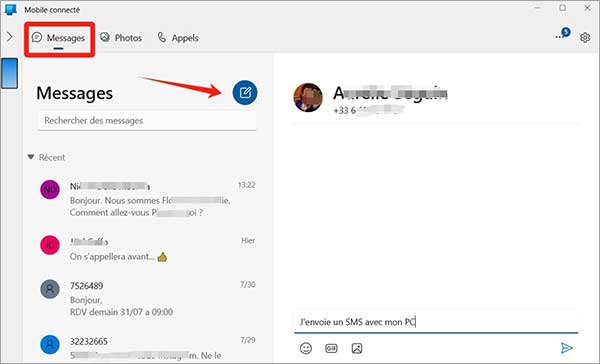
On peut aussi envoyer un SMS par ordinateur sans connecter son smartphone. Cette solution s'adresse principalement aux professionnels qui ont besoin de faire des envois en masse de SMS, que ce soit pour des invitations à des événements ponctuels, des confirmations et des rappels de rendez-vous, des sondages d'opinion, etc.
Utilisez par exemple le service web SMSFactor. L'interface de gestion de la liste de contact est simple et performante. Elle tient compte des demandes de contacts qui souhaitent être retirés de la liste et elle reconnaît les doublons.
L'écriture des SMS peut être automatisée et adaptée à chaque destinataire. L'identité de l'expéditeur peut aussi être modifiée

1. Quelle est la signification de l'acronyme SMS ?
SMS signifie Short Message Service. Il a deux équivalents en français : texto et minimessage. L'inventeur du SMS est un Finlandais du nom de Matti Makkonen qui voulait aider les personnes malentendantes à communiquer.
2. Quelle est la longueur maximale d'un SMS ?
Un SMS peut contenir jusqu'à 160 caractères s'il est envoyé seul. Si la longueur du message dépasse 160 caractères, il sera scindé en une suite d'au plus 10 SMS dont la longueur maximum passe à 153 caractères chacun.
3. Quels caractères sont acceptés dans un SMS ?
Tous les caractères, même les caractères spéciaux et les émojis, sont acceptés. Cependant ces caractères spéciaux et ces émojis sont souvent codées avec plus qu'un caractère, ce qui raccourci d'autant la longueur possible du SMS.
4. Quelle est la différence entre SMS et MMS ?
Les MMS (pour Multimedia Message Service) sont une extension des SMS. Les SMS ne peuvent contenir que des caractères, alors que les MMS peuvent aussi inclure des images JPEG ainsi que des enregistrements audios ou vidéo.
5. C'est quoi le langage SMS ?
Il s'agit d'un ensemble d'abréviations communément acquise pour diminuer le nombre de caractère d'un texto et pouvoir y inclure plus d'information ou l'écrire plus vite. Par exemple la phrase "Bonjour, ça va ?" (16 caractères) se transforme en "bjr sava?" (9 caractères) et ainsi de suite.
Conclusion:
Cet article vous recommande 3 stratégies complémentaires pour envoyer un SMS par ordinateur. AnyMP4 Phone Mirror est la plus puissante puisqu'elle permet de prendre le contrôle total de son smartphone depuis son PC. En passant, AnyMP4 propose d'autres solutions récupérer des SMS supprimé sur Samsung.
La fonctionnalité de Windows est intéressante aussi s'il s'agit seulement d'envoyer des SMS en les tapant plus vite grâce à son clavier d'ordinateur. Enfin dans le cas d'envois groupés, le plus efficaces est de passer par un service web spécialisé comme SMSFactor.